驱动精灵检测不到声卡设备怎么回事 驱动精灵显示未检测到声卡设备如何处理
更新时间:2022-08-25 16:54:21作者:huige
电脑要正常发出声音的话,就需要安装声卡,但是近日有用户发现电脑没有声音,然后用驱动精灵软件检测的时候检测不到声卡,这是怎么回事呢,如果遇到这样的问题不用担心,接下来就给大家带来驱动精灵显示未检测到声卡设备的详细处理方法。
具体步骤如下:
1、右击“此电脑”,点击“属性”。
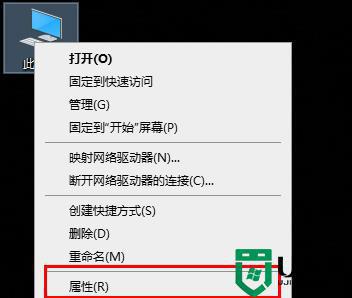
2、点击左侧任务栏的“设备管理器”。
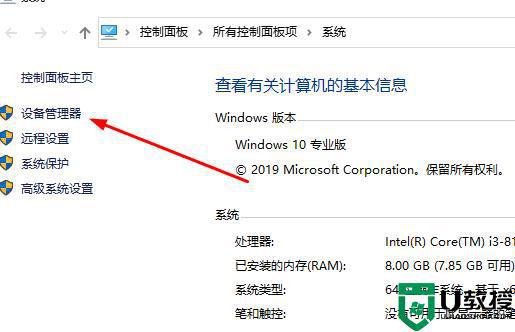
3、找到“声音、视频和游戏控制器”点击下拉。
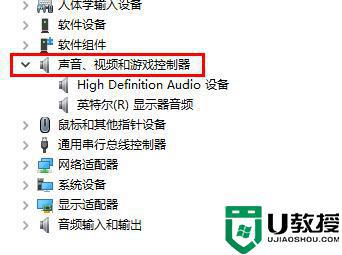
4、右击有“黄色感叹号”的故障设备,选择“卸载设备”。
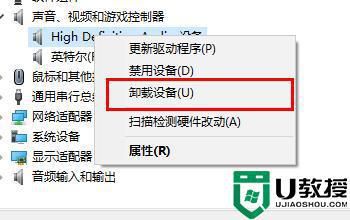
5、卸载完成后,重新安装驱动即可。
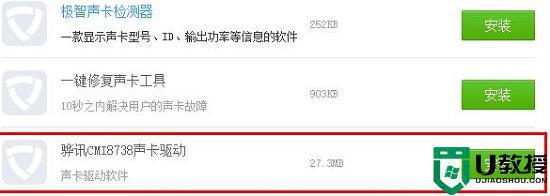
关于驱动精灵检测不到声卡设备的详细解决方法就给大家介绍到这里了,遇到相同情况的小伙伴们可以学习上面的方法来进行解决即可。
驱动精灵检测不到声卡设备怎么回事 驱动精灵显示未检测到声卡设备如何处理相关教程
- 罗技驱动检测不到设备怎么办?罗技驱动未检测到设备的解决方法
- 罗技驱动检测不到设备怎么办?罗技驱动未检测到设备的解决方法
- 雷柏驱动怎么检测不到设备?
- win10检测不到网卡驱动怎么办|win10网卡驱动无法检测的解决方法
- 电脑检测不到独立显卡怎么办?检测不到独立显卡的解决方法
- nvidia显示设置不可用未检测到图形卡怎么办
- 驱动人生怎么检测外设驱动丨驱动人生检测外设驱动图解
- 驱动人生怎么检测外设驱动丨驱动人生检测外设驱动图解
- Win11检测不到音频设备怎么办?Win11无法找到音频输出设备解决方法
- 驱动人生怎么检测外设驱动丨驱动人生检测外设驱动图解
- 5.6.3737 官方版
- 5.6.3737 官方版
- Win7安装声卡驱动还是没有声音怎么办 Win7声卡驱动怎么卸载重装
- Win7如何取消非活动时以透明状态显示语言栏 Win7取消透明状态方法
- Windows11怎么下载安装PowerToys Windows11安装PowerToys方法教程
- 如何用腾讯电脑管家进行指定位置杀毒图解

